文章目录
我的世界Bukkit插件开发-开发环境配置-创建第一个插件工程(spogit核心)
前言
- 基于Spigot核心的插件开发
- 本章实现完成在idea上搭建第一个mc插件项目
- 前置开发工具:IDEA
- JDK环境-JKD-17
- 构建工具:maven
- 必备idea插件:Minecraft Development
- 服务器核心: Spigot-1.20.jar
- mc客户端
- 小部分内容来自AI大模型,如需深入,请联系博主或自行了解
- 作者导语:经过上一章,我们已经在本地成功搭建基于spigot核心的服务并器并成功链接到客户端,接来下我们开始搭建插件开发环境,这一步很重要!!!
- 下期预告:实现第一个插件并且在服务器上成功运行
- 手工不易,且看且珍惜,持续更新中…
一、idea下载Minecraft Development插件
1.打开idea开发工具
点击左上角file-settings-plugins
在搜索框内搜索 Minecraft Development,因为我这边已经安装过了所以没有安装选择,在右侧点击安装后重启idea即可
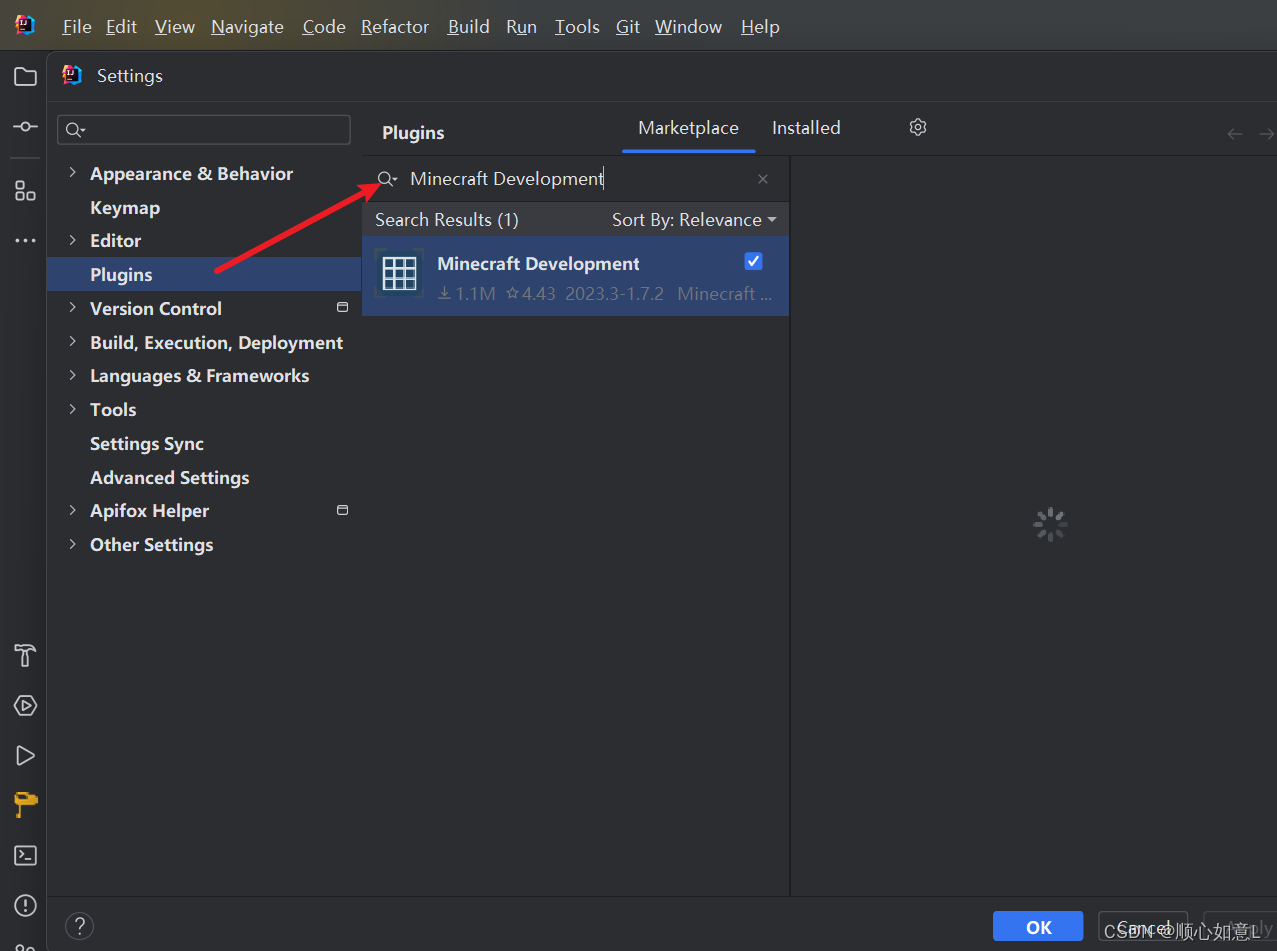
二、新建MC项目
1.打开idea点击左上角file-new-project
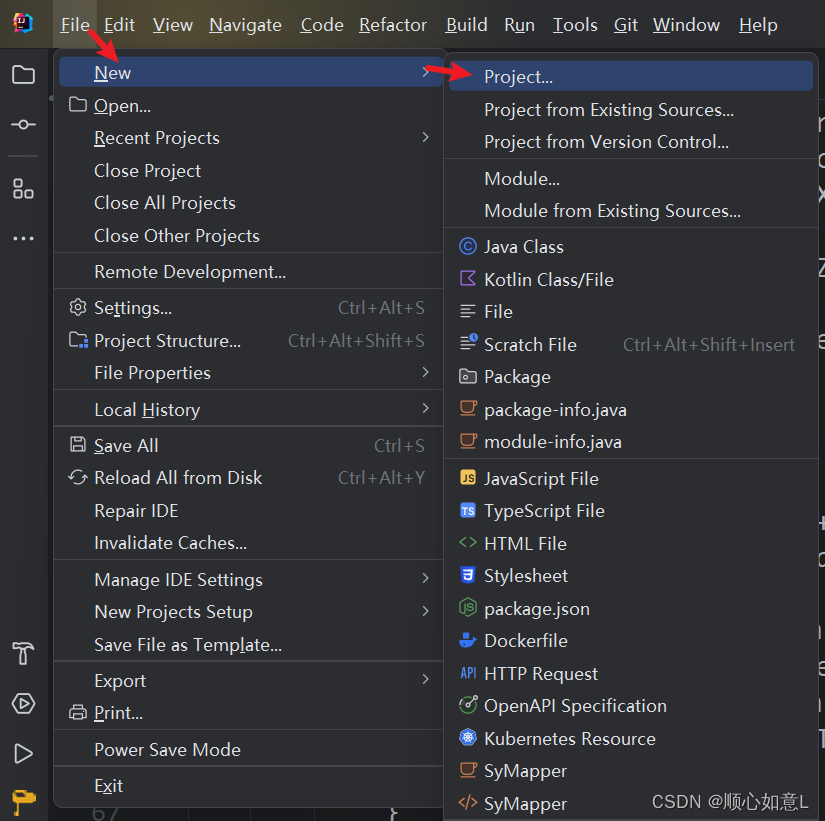
2.点击Minecraft后在右侧输入项目信息
请用英文命名
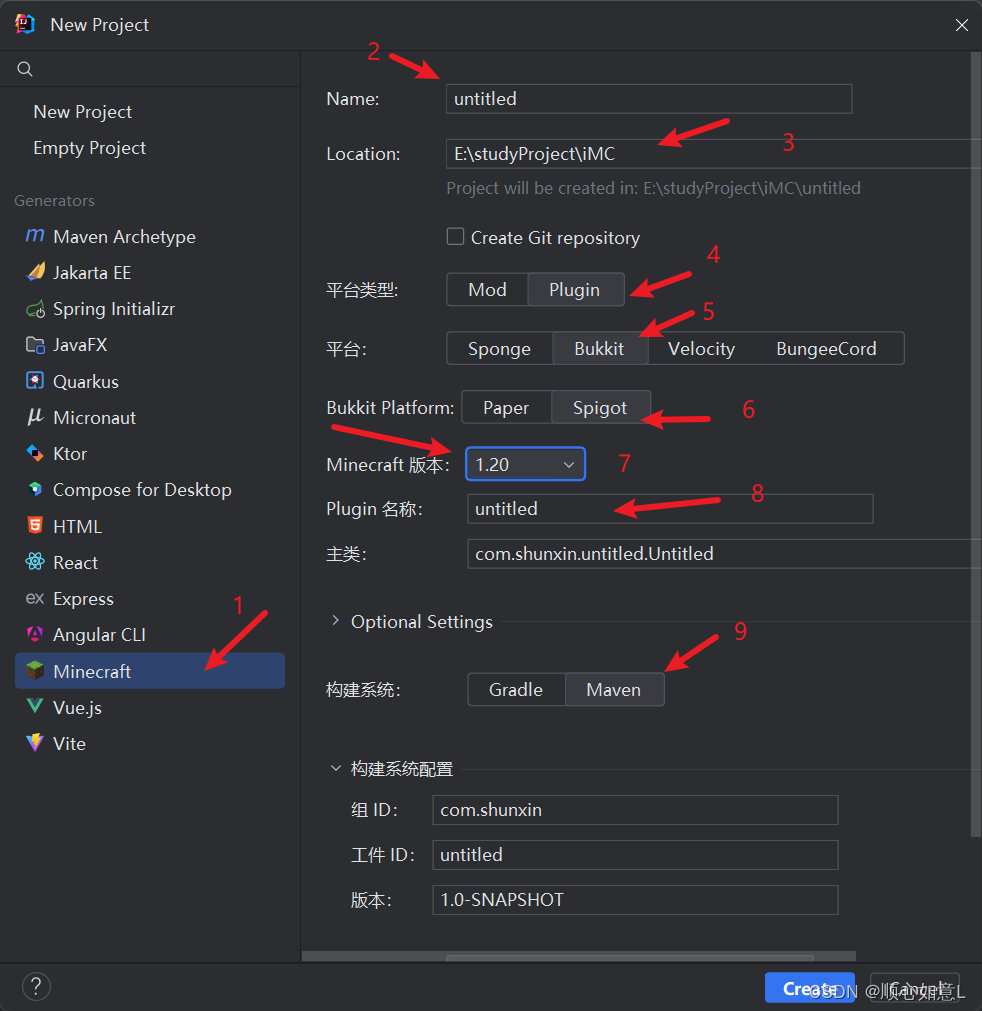
项目介绍-相关说明
- 1.必须安装插件后才有
- 2.输入项目名称-可以用要开发的功能命名-提高可维护性
- 3.选择项目地址,可以新建一个工作空间,方便后续管理
- 4.选择开发类型为Plugin插件
- 5.开发平台为Bukkit
- 6.服务器核心为Spigot
- 7.选择匹配的版本,可参考核心依赖版本
- 8.插件名称使用大驼峰命名,建议按功能命令,提高辨识度
- 9.选择构建工具,本文开发使用的是maven,可自行选择
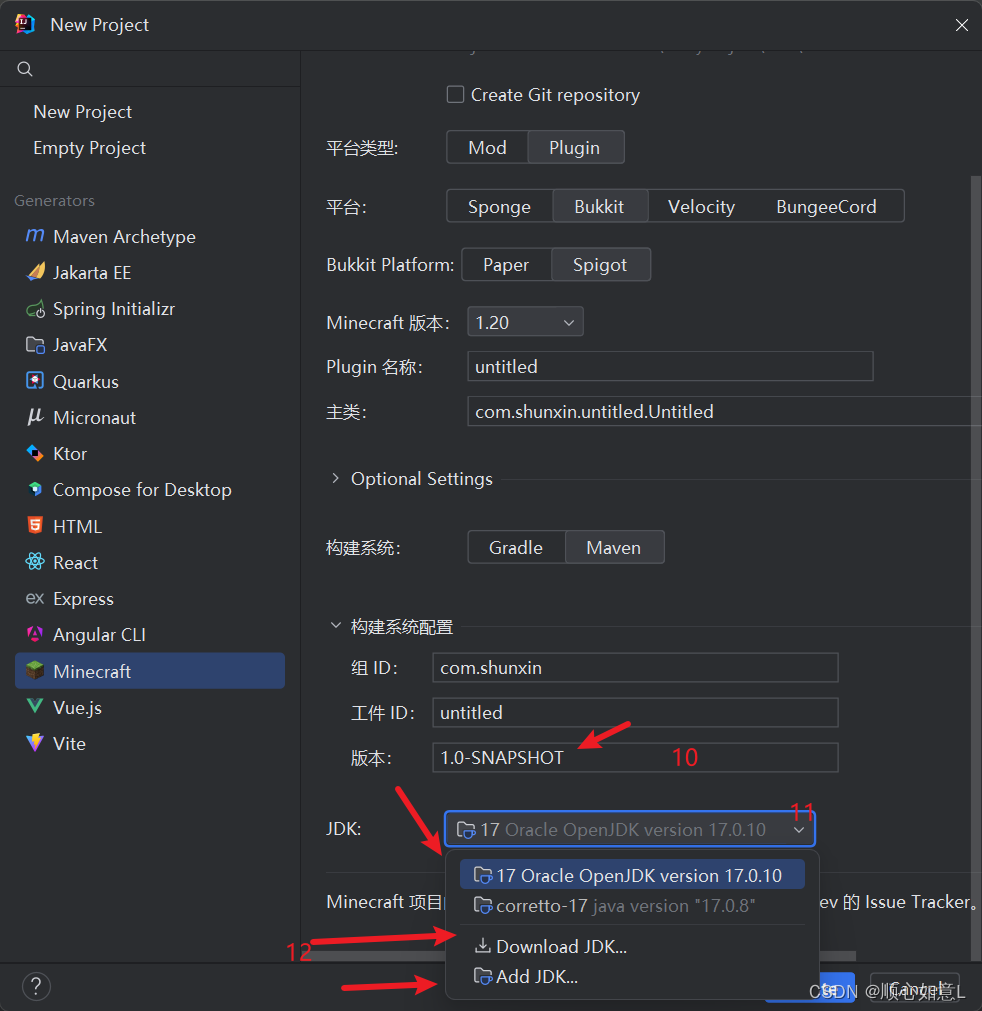
- 10.自定义版本-后续打包的文件为此后缀,到时候会再次详解
- 11.选择jdk版本为jdk17,如果没有选项可在12配置
- 12.download,idea支持下载jdk,addjdk可自行导入本地文件,可选
输入项目信息后点击create
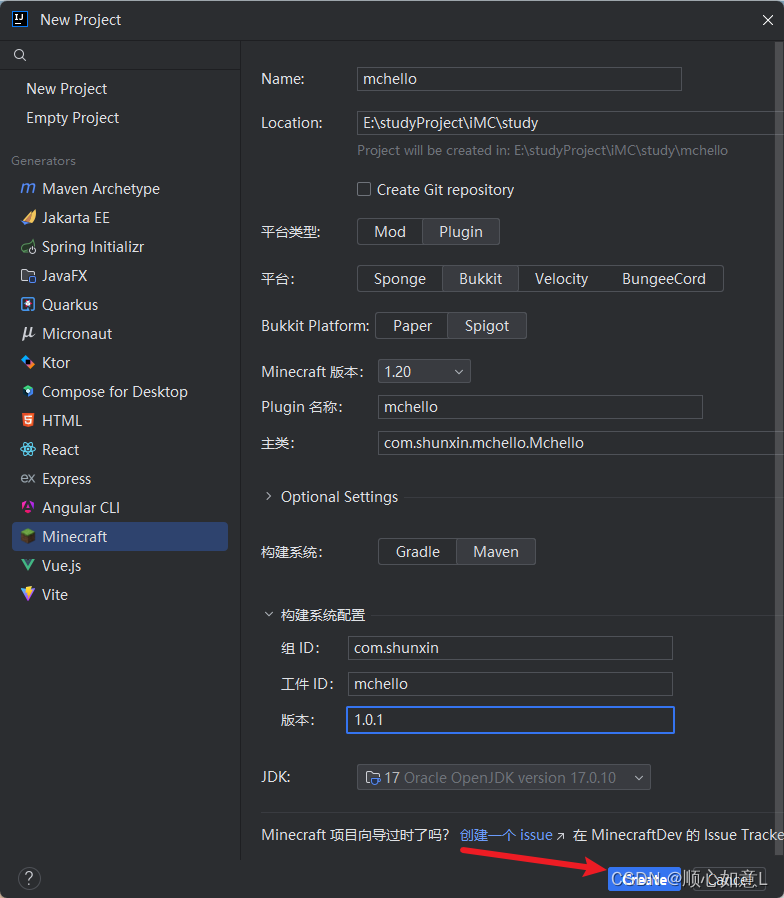
三、项目添加maven管理
1.idea配置maven工具
idea左上角打开file-settings-build execution deployment -build tools-maven
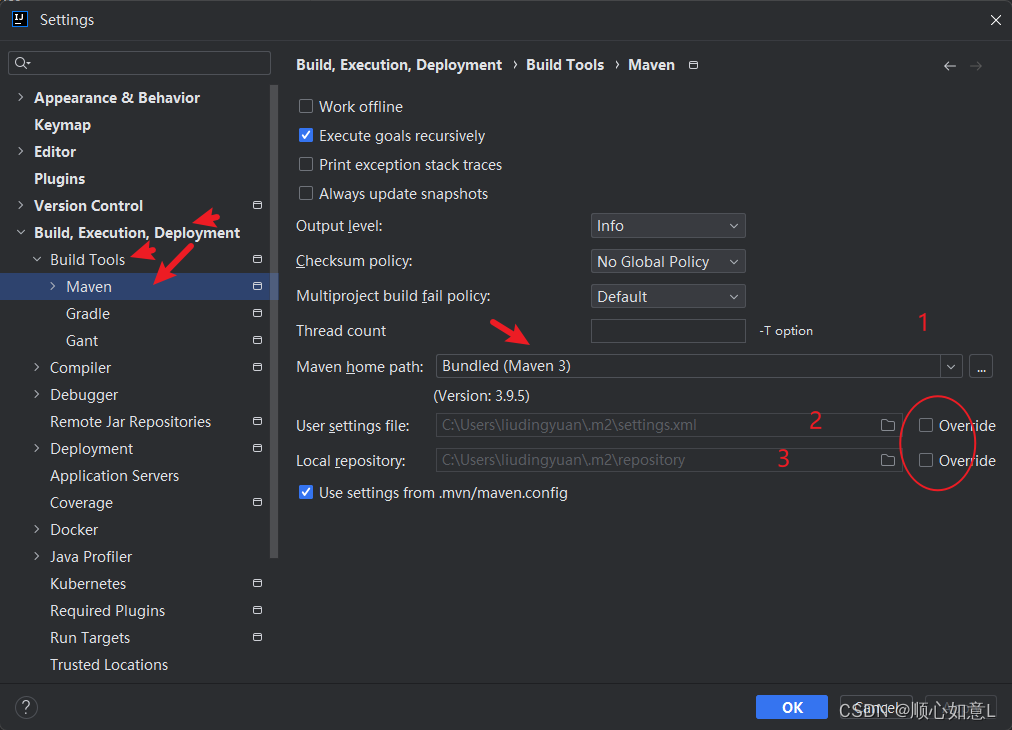
-
选项介绍-maven安装可以参考其他文章有安装问题可评论区提问
-
1.选择本地的maven地址
-
2.选择本地maven的settings.xml文件
-
3.选择本地maven仓库
-
配置如下,可参考路径
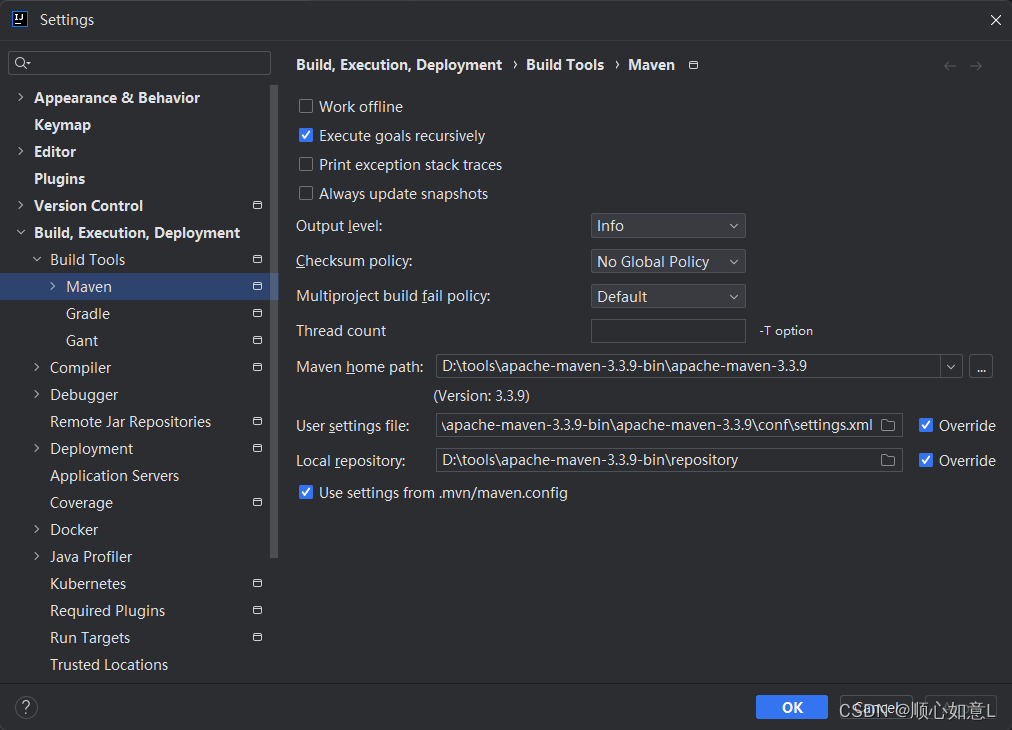
必须勾选!点击ok后,idea会自动加载项目结构如下
必须成功配置maven才会加载出来
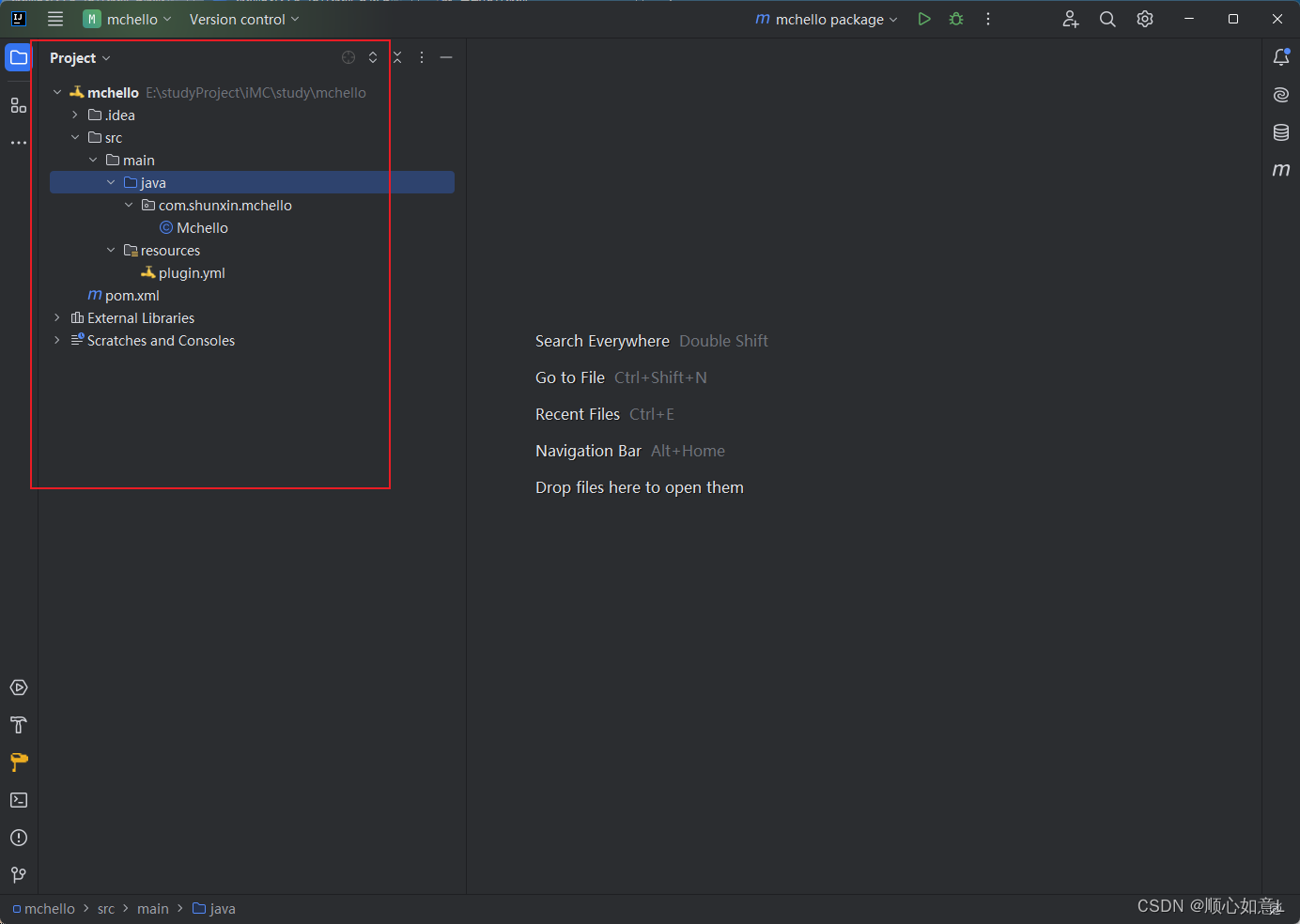
2.maven工具构建MC项目
点击项目主类McHello
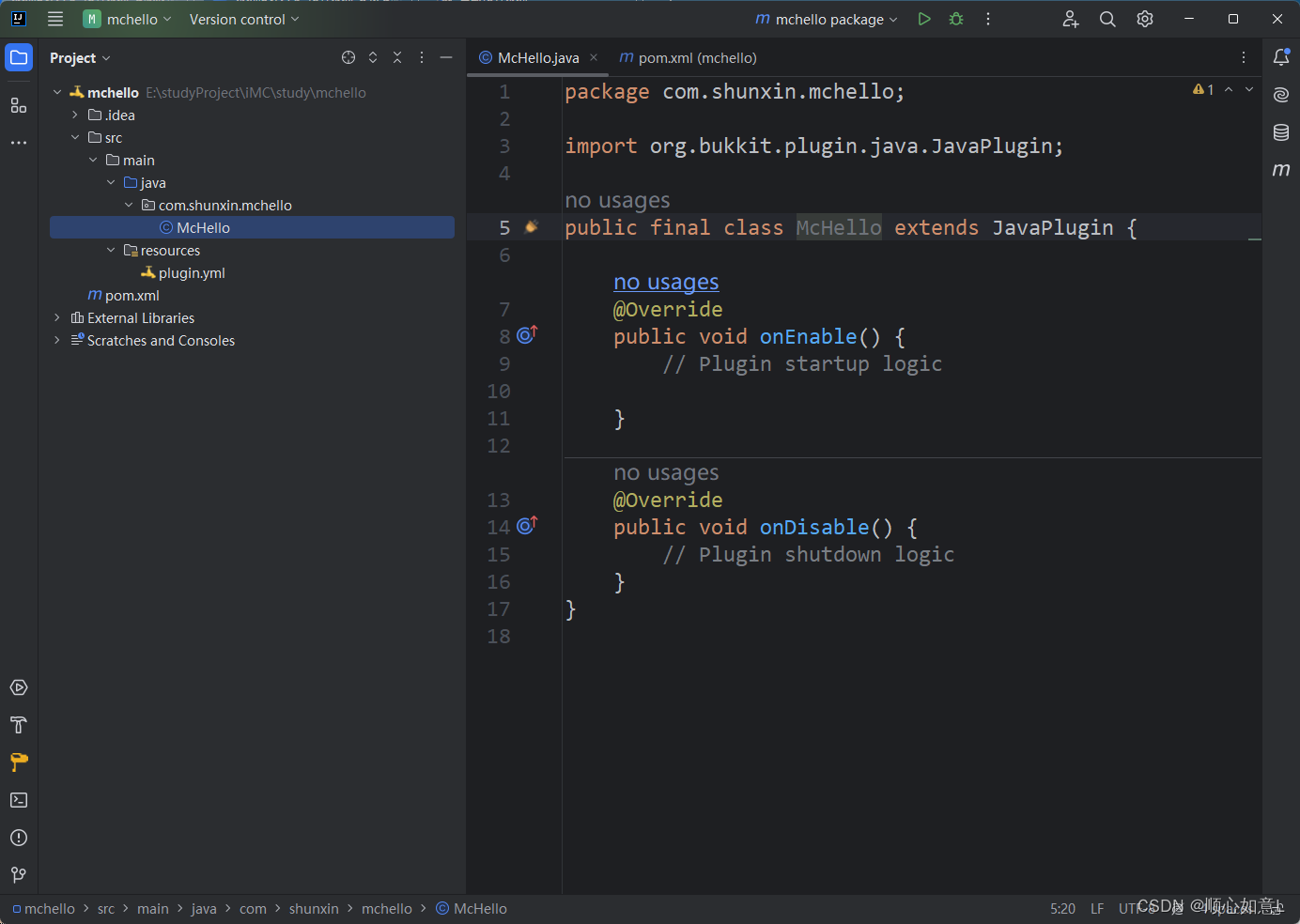
发现idea自动为我们创建了一个名为McHello的Java类,并继承了JavaPlugin类
继续看maven构建,我们点击pom.xml
发现pom中为我们引入了一个依赖jar包,这个就是我们开发插件要用的核心工具包,我们对世界的操控全部使用此jar中的api
api帮助文档附上: spigot开发帮助文档
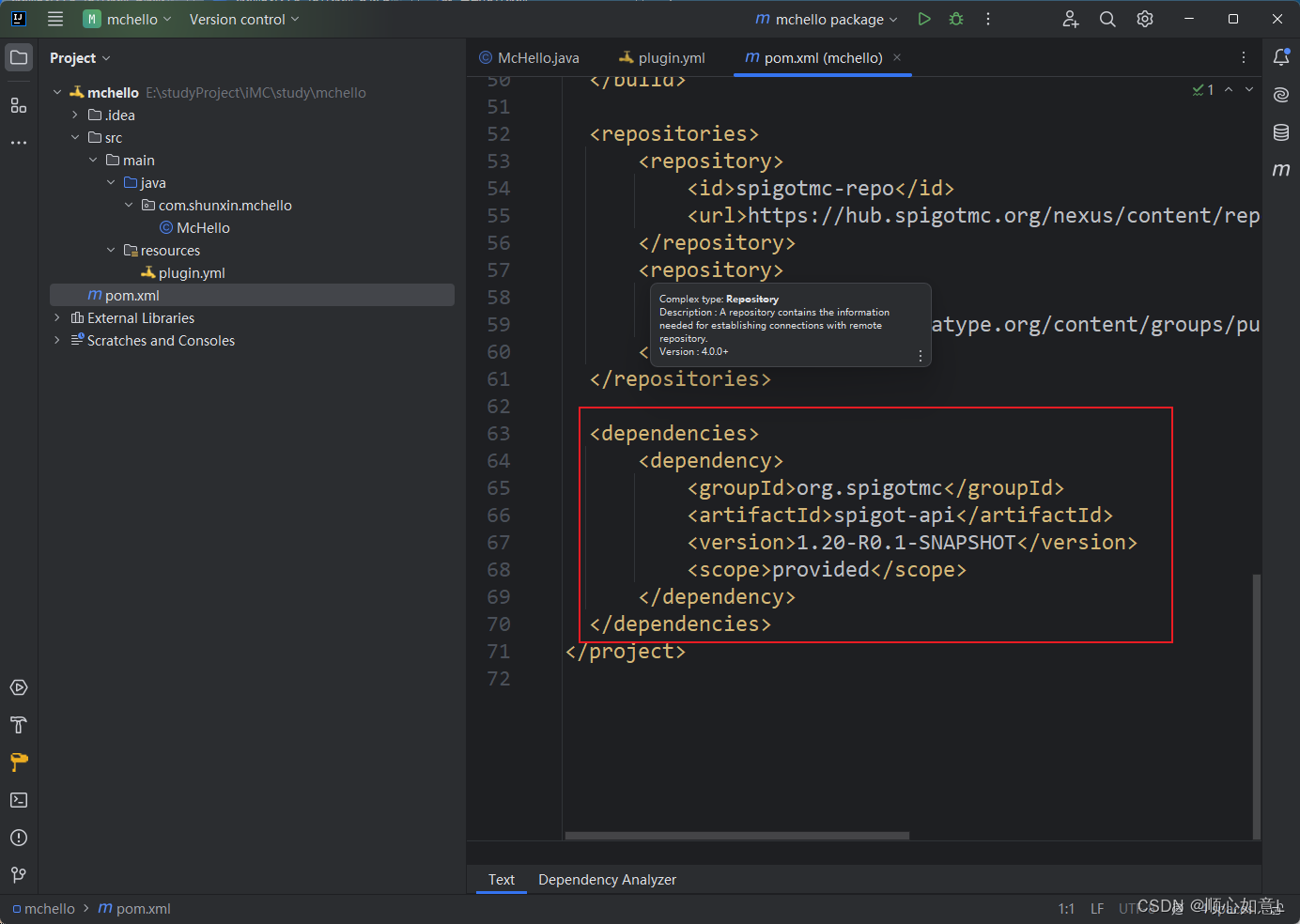
第一次构建此依赖性应该是爆红的,这表明我们指定的maven仓库中不存在此依赖包,我们直接使用maven进行下载就可以
3.maven安装依赖项的两种方式
第一种:maven自动安装
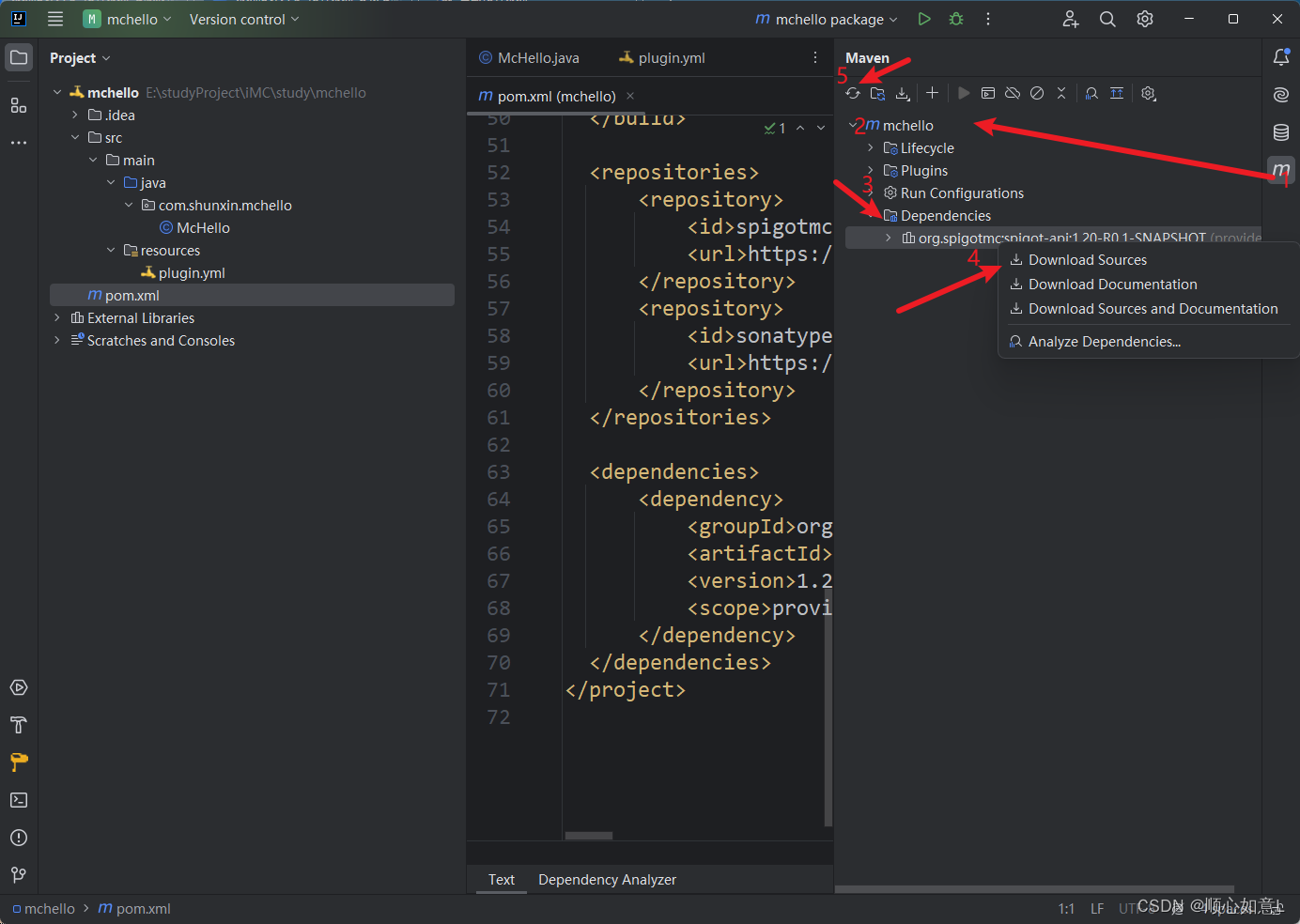
我们点击边栏的maven工具,展开当前项目点击dependencies然后右击报红的依赖下载即可,或者点击5刷新maven依赖,idea也会帮我们下载,前提是这个包存在
第二种安装方式,手动下载依赖后放入到本地maven仓库,指定路径,然后刷新项目即可(不推荐)
四、项目构建完毕
插件开发环境已经搭建成功,可以开始插件的开发了
过程中存在问题可以在评论区留言,有问题的地方或有优化调整的也可以提出来,谢谢观看!
本章完
总结
提示:本章小结:持续更新中......
成功搭建出mc开发环境-安装Minecraft Development插件,配置idea-jdk-maven等工具,掌握基本使用,后续会使用会扩展功能
如果对您有帮助,别忘了收藏点赞评论留言,有问题评论区回答,后续继续更新插件相关文章




















 2853
2853











 被折叠的 条评论
为什么被折叠?
被折叠的 条评论
为什么被折叠?








